DHCPクライアントサービスは、Windows11/10でアクセス拒否エラーを表示します
動的ホスト構成プロトコル(DHCP)(Dynamic Host Configuration Protocol (DHCP))は、基本的にイーサネット(Ethernet)またはWiFi経由でインターネットに接続できるようにするクライアント/サーバープロトコルです。「 WindowsはローカルコンピュータでDHCPクライアントを起動できませんでした(Windows could not start the DHCP client on Local Computer)」というエラーメッセージが表示された場合、またはDHCPクライアントサービス(DHCP Client Service)がWindows 11/10エラー5アクセスが拒否され(Error 5 Access is Denied)たというメッセージを表示した場合は、このガイドを読んで問題を解決してください。
DHCPクライアントサービス(DHCP Client Service)でアクセス拒否(Access Denied)エラーが発生する
DHCPクライアントはサービスとして利用可能であり、IPアドレス、Macアドレス(Mac address)、ドメイン名などの構成情報をコンピューターに渡します。このサービスが停止するか、OSがサービスにアクセスできない場合、コンピューターは動的IPアドレスとDNS更新を受信しません。
1]DHCPのアクセス許可を確認します
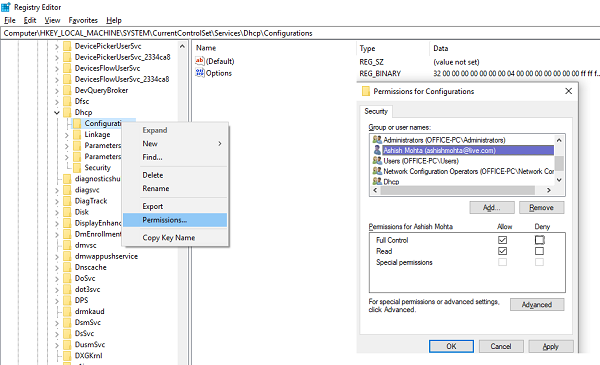
レジストリキーに完全なアクセス許可を与えるには、[(give full permission to the Registry key)スタート(Start)]ボタンをクリックし、[検索]ボックスに「regedit 」と入力します。(regedit)
regedit.exeを右クリックし、[管理者として実行(Run)]をクリックします。プロンプトが表示されたら、ユーザー名とパスワードを入力して[OK]をクリックします。
次のキーを参照します。
HKEY_LOCAL_MACHINE\SYSTEM\CurrentControlSet\Services\Dhcp\Configurations
構成(Configurations)キーを右クリックし、「許可」をクリックします。
[グループ(Group)名またはユーザー名]で、アカウントを選択します。
[権限]の[許可]列で(Allow column in Permissions,)、 [フルコントロール](Full Control)ボックスと[読み取り(Read)]ボックスがオンになっていることを確認します。
[適用]をクリックし、[OK]をクリックします。
名前が表示されない場合は、[追加]ボタン(Add Button)をクリックしてください。次に、コンピューターにユーザー名を入力して追加します。次に、権限(Permissions)を申請します。
次に、次のキーに移動します。
HKEY_LOCAL_MACHINE\SYSTEM\CurrentControlSet\Services\Dhcp
DHCPキーを右クリックし、[アクセス許可]、[詳細設定]の順にクリックします(Advanced)。[名前]列で、[ (Name)MpsSvc ]と表示されている列をクリックし、[編集]をクリックします。
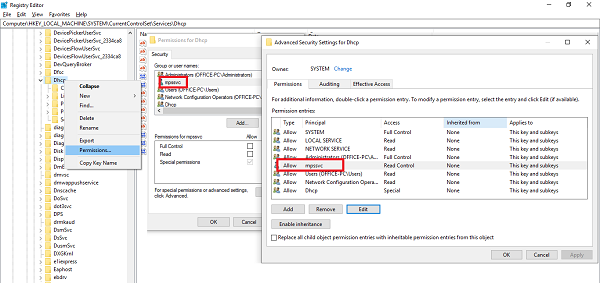

[OK(Click OK) ]をクリックしてウィンドウを閉じ、[適用(Apply)] 、[OK]の順にクリックします。
MpsSvcがリストにない場合は、[追加(Add)]をクリックして、「 NT SERVICE\mpssvc」を検索します。これを追加(Add)して、上記の権限を申請してください。
2]DHCPサービスを再起動します
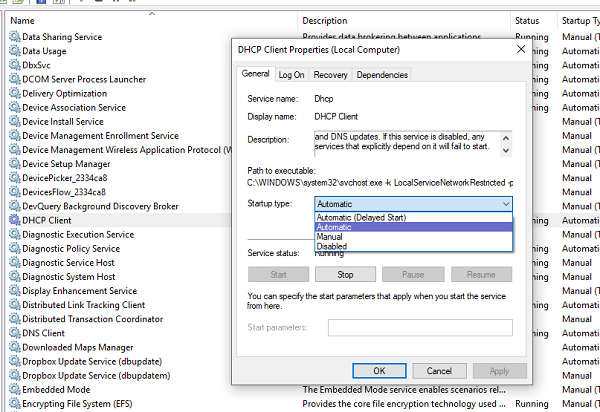
すべての権限が適用されたら、実行する必要がある最後のチェックを次に示します。services.mscを開き、 DHCPクライアント(DHCP Client)サービスを見つけて、実行状態にあるかどうかを確認します。[(Click)停止](Stop)をクリックして、もう一度開始します。また、スタートアップ(Startup)の種類が自動(Automatic)に設定されていることを確認してください。他の多くのネットワークサービスはそれに依存しており、これが失敗した場合、他のサービスも失敗します。
これらのヒントが問題の解決に役立ったかどうかをお知らせください(Let us know if these tips helped you to resolve your problem)
関連記事(Related read):Windowsはサービスを開始できませんでした。アクセスが拒否されました。
Related posts
Background Intelligent Transfer ServiceがWindows 11/10で動作しません
dependency Service or GroupはWindows 10で開始できませんでした
Windows Installer Service Windows 11/10のServices Managerにありません
Windows Update Service Windows 10にありません
Windows 10でPrint Spooler Serviceを有効または無効にする方法
Access Is Denied場合Windows 10にEncrypted Fileを開く方法
Windows Cryptographic Service Providerがエラーを報告しました
Windows Push Notifications User Serviceは動作を停止しました
Windows 11/10でWindows Installer Serviceを有効または無効にする方法
Windows 10のWindows Update Medic Service(WaaSMedicSVC.exe)
Control Windows Service Control Windows Service ServiceTrayを使用する
Access Denied、このサーバー上のアクセス権限がありません
Fix Windows Installer Packageエラー:Serviceを起動できませんでした
Windowsでサービスにアクセスする9つの方法(すべてのバージョン)
ACCESS DENIED - CIFSの制約付き委任が失敗しました
Windows ServiceはWindows 11/10で開始されません
Open File Explorer Quick Accessの代わりにこのPCにWindows 11/10の代わりにこのPCに
Windows 11/10のz8920708とは何ですか?
Fix ServicesおよびController APP High CPU usage Windows 10
Windows 10のAccess Denied Restricted Folderの方法
